Automações: solicitações de webhook
A ação de webhook nas automações permite conectar o Pipedrive a ferramentas e aplicativos externos enviando informações para endpoints específicos. Esse recurso alavanca seus processos de vendas, permitindo a vinculação condicional de informações disparada por eventos entre o Pipedrive e a ferramenta da sua preferência.
Ao contrário dos webhooks tradicionais, essa abordagem proporciona mais flexibilidade e precisão, ao permitir definir condições detalhadas e eventos para disparar solicitações de webhooks – recurso que não está disponível em configurações padrão de webhooks.
Como criar um webhook
Antes de começar a adicionar ações de webhook às suas automações, é necessário adicionar webhooks à sua conta do Pipedrive.
Abra a página de webhooks e clique em “+ Webhooks” > Webhook de automação.
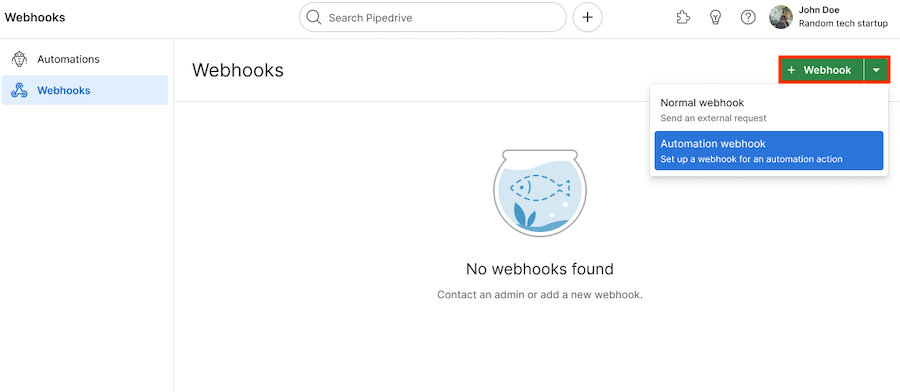
Dê um nome para seu webhook. Recomendamos que ele seja bem claro e específico, pois você precisará escolher o webhook pelo nome ao criar uma automação.
Depois, adicione a URL do endpoint e forneça as credenciais de autenticação, se necessário.
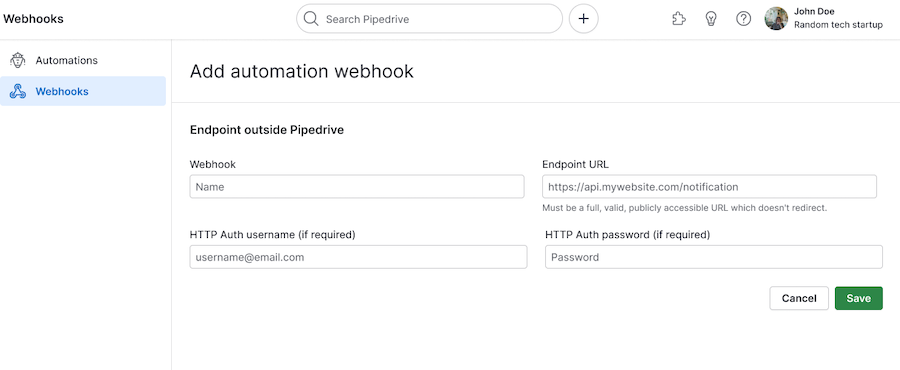
Como adicionar um webhook a automações
Após adicionar os webhooks, vá para Automações e comece a criar uma automação com uma ação de webhook.
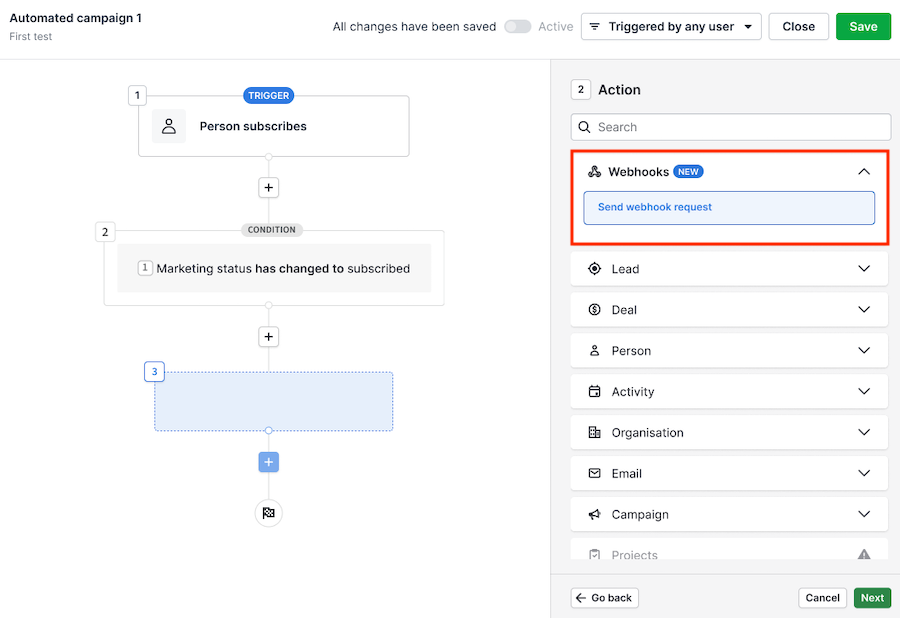
Você verá os seguintes campos para preencher na ação de webhook, sendo “Webhook”, “Método” e “Corpo” obrigatórios.
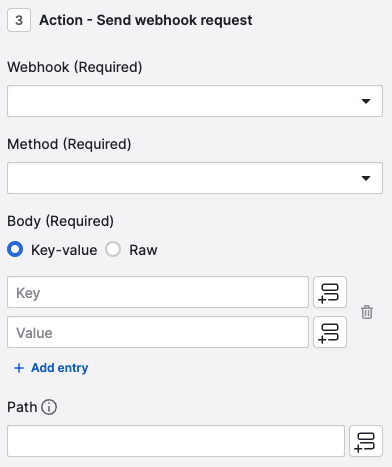
Primeiro selecione o webhook que você criou no campo correspondente.
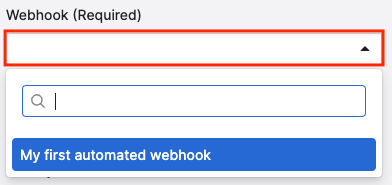
Depois, escolha o método que deseja usar (POST, PUT ou DELETE).

POST | Cria recursos |
PUT | Substitui um recurso por outro |
DELETE | Exclui um recurso |
No corpo do webhook, você pode optar por configurar por “Chave-valor” ou “Código bruto”.
O editor de chave-valor permite criar o corpo da solicitação da ação e adicionar mais entradas se necessário. Aqui, você pode selecionar os campos do Pipedrive clicando no botão de campo para abrir o menu suspenso.
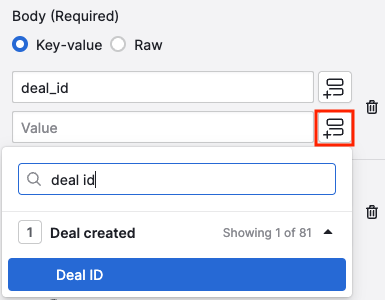
O editor de código bruto permite criar seu próprio corpo no formato JSON válido, caso queira ter mais controle sobre a carga útil (payload).
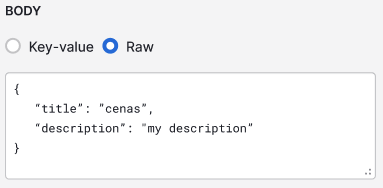
Por fim, adicione o caminho do webhook. O caminho será adicionado ao domínio de base definido no webhook.
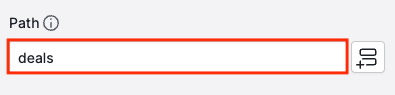
Histórico de execuções
Você pode ter visibilidade do desempenho do webhook no histórico de execuções. Aqui, você verá o corpo final e o caminho para a solicitação do webhook.
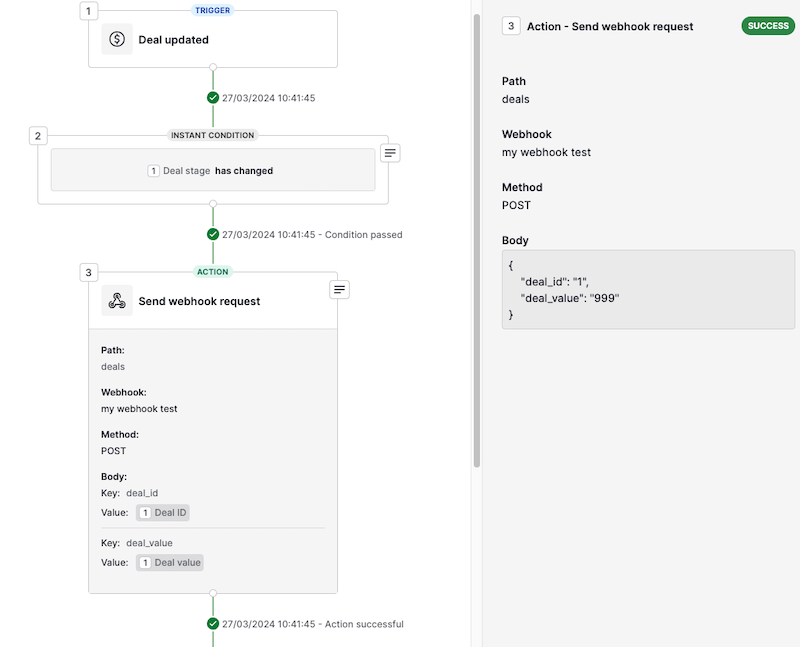
Se por algum motivo o webhook deixar de funcionar, ou estiver sem autenticação ou permissões, a execução da automação falhará.
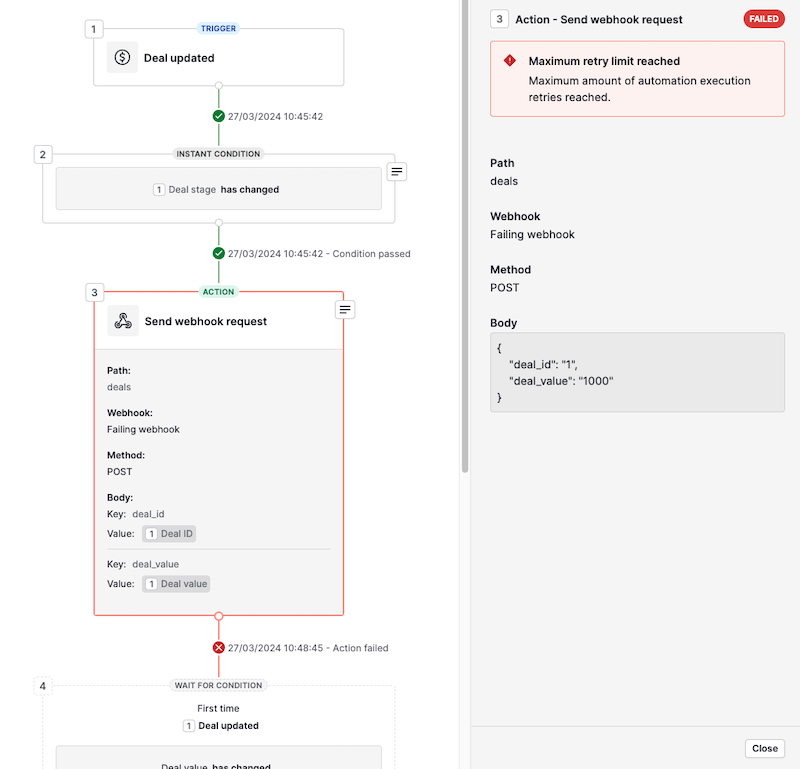
Permissões e execuções
Webhooks automatizados podem ser acionados por todos os usuários, independente das permissões de visibilidade ou status/permissões de administrador.
Este artigo foi útil?
Sim
Não